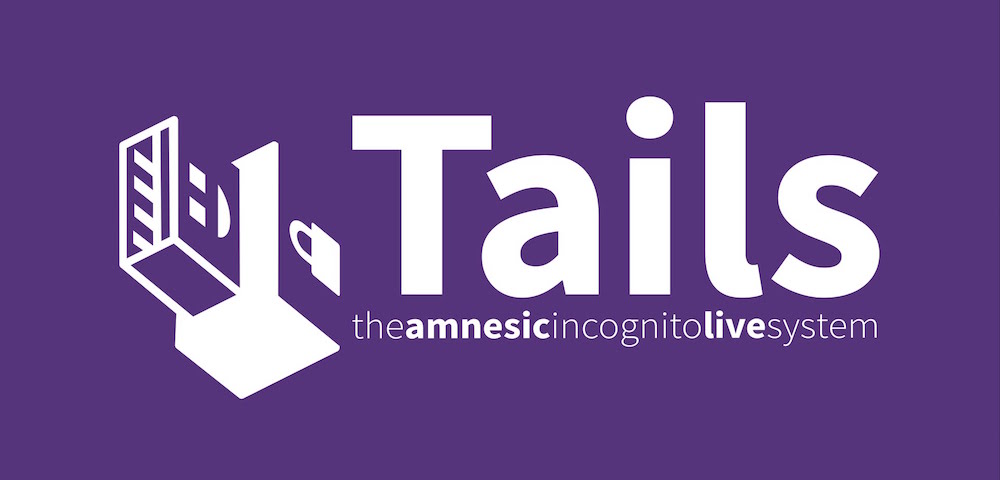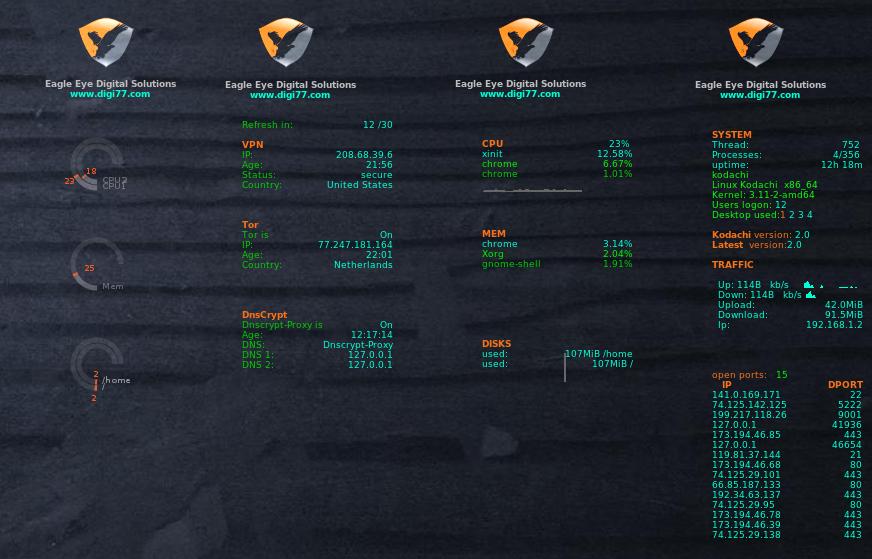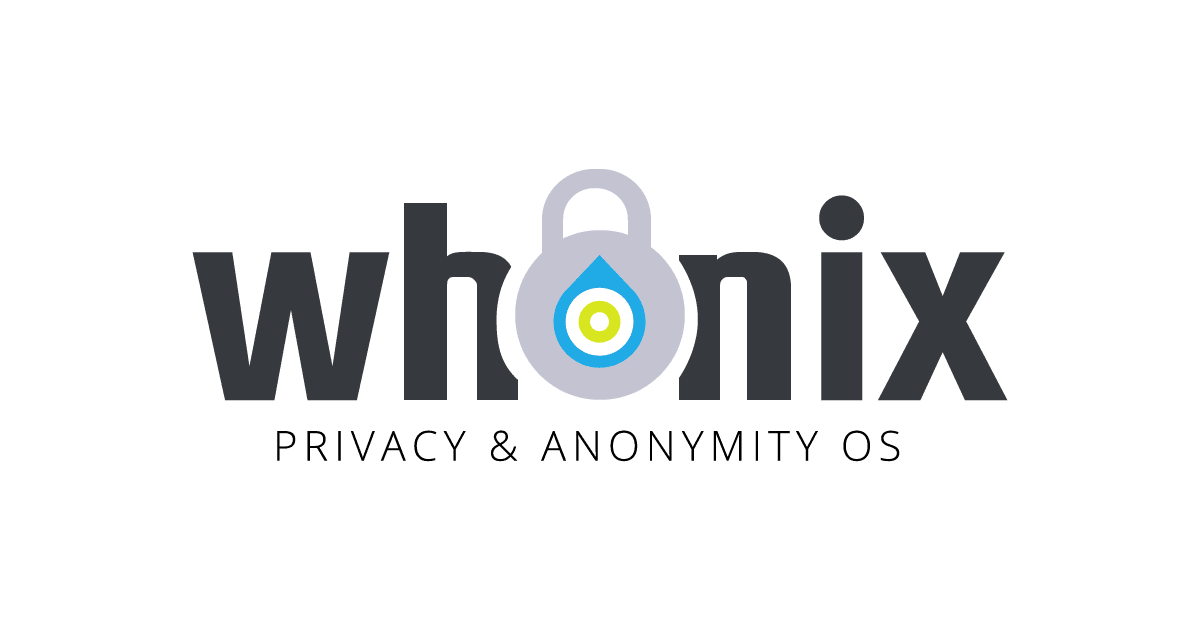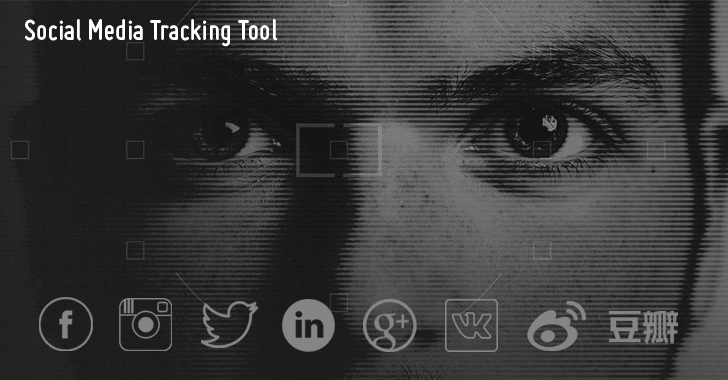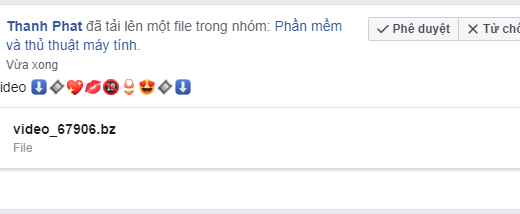Chào các bạn
Tails (The Amnesic Incognito Live System) là một hệ điều hành Linux dựa trên Debian tập trung vào an ninh nhằm bảo vệ sự riêng tư và ẩn danh. Tất cả các kết nối đi của nó buộc phải đi qua Tor, và kết nối trực tiếp (không giấu tên) đều bị chặn. Hệ thống được thiết kế để được khởi động như một DVD live hoặc live USB, và sẽ không để lại dấu vết (dấu chân kỹ thuật số) trên máy tính trừ khi có yêu cầu làm như vậy. Dự án Tor đã cung cấp hỗ trợ tài chính cho sự phát triển của Tails
Tails chỉ có thể chạy ở chế độ boot trực tiếp (Live). Và để cài đặt Tails trên ổ cứng, Đó là 1 việc làm khá khó khăn. Do vậy mình khuyên các bạn nên chạy Tails ở chế độ máy ảo là tốt nhất
Tails được dựa trên mạng Tor để đảm bảo tuyệt đối an toàn và ẩn danh (Tor là phần mềm máy tính có chức năng xóa dấu vết, ẩn địa chỉ [IP] xuất xứ của máy truy cập Internet khi gửi hay nhận thông tin qua mạng Internet. Các thông tin trao đổi qua Tor được mã hóa và truyền qua nhiều máy chủ trung gian khác nhau. Nếu một máy trung gian Tor bị truy cập trộm, kẻ trộm cũng không thể đọc được các thông tin của người sử dụng do các thông tin đã được mã hóa.)
Tails là công cụ tuyệt vời cho bạn nào muốn khám phá DeepWeb mà không phải lo sợ việc nhiễm Virus vào máy ban
I. Chuẩn bị
– Utorrent (Do Tails chỉ cho phép Download file ISO qua Torrent): Download
– Máy ảo Vmware hoặc Vitural Box
II. Download file ISO của Tails va thiết lập ban đầu
B1: Vô trang: https://tails.boum.org/install/download/index.en.html và Click nút Download Torrent. Một file .torrent sẽ được tải về
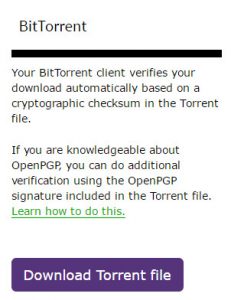
B2: Cài đặt Utorrent vào máy. Và mở File .torrent lúc nãy lên. Chọn nơi lưu (Save in) và bấm Đồng ý rồi chờ Tails Download xong 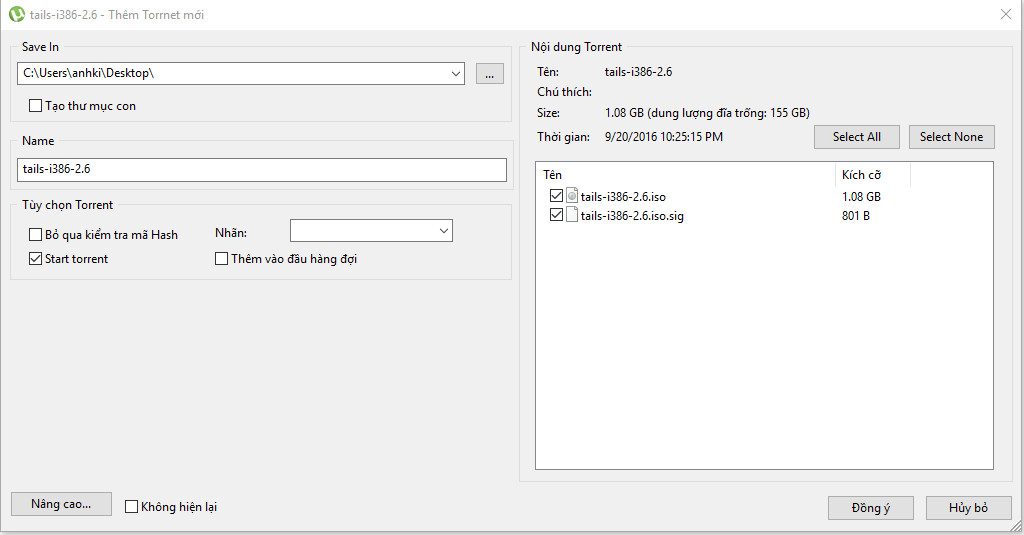
(Bạn có thể tải Tails trực tiếp tại: https://tails.u-strasbg.fr/stable)
B3: Thiết lập máy ảo để chạy Tails. Lưu ý OS chọn Linux, version chọn Debian 8.x 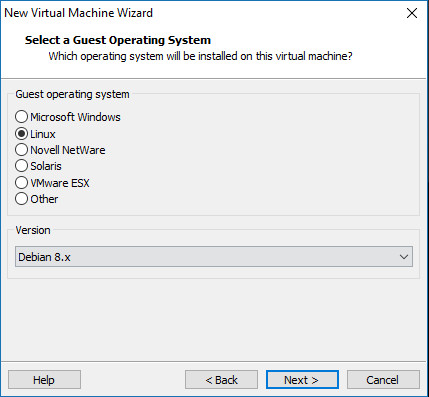
B4: Khi boot máy ảo lên có một bảng sau hiện ra. Cứ để nó trôi qua
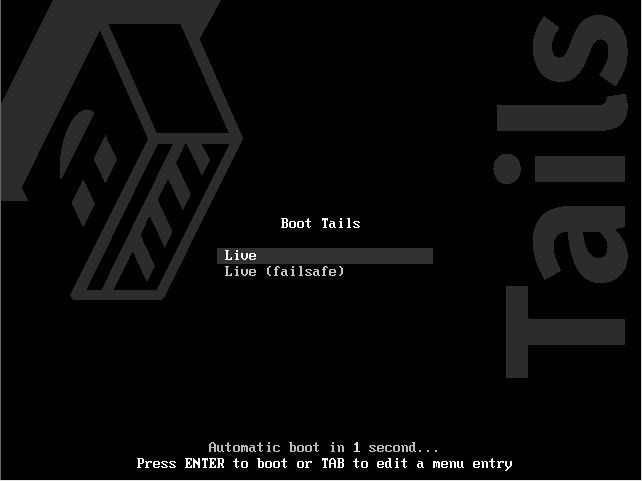
B5: Khi xuất hiện bảng này. Chọn Login
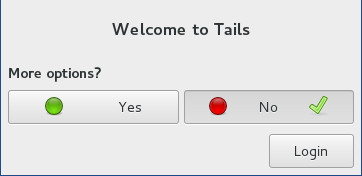
B6: Giao diện của Tails sau khi boot xong
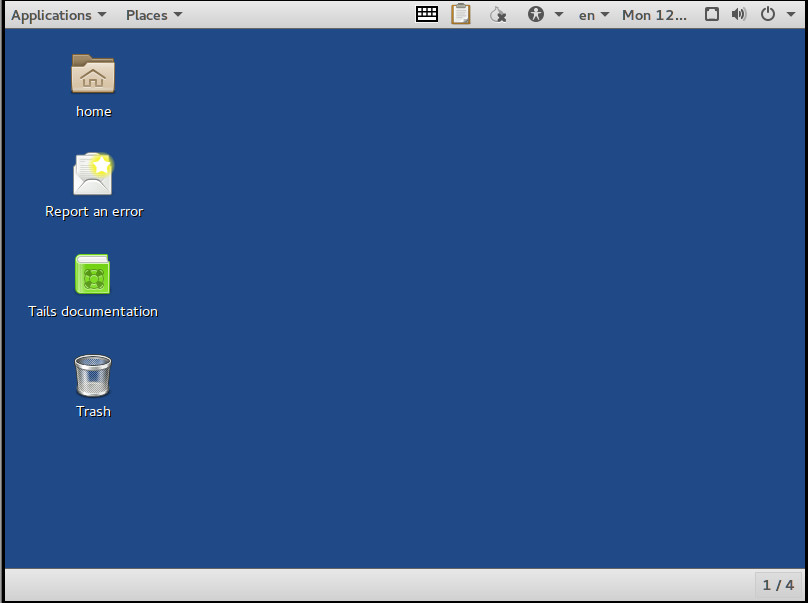
III. Kết nối vào mạng Tor
B1: Đảm bảo đã kết nối máy ảo và máy thật vào Internet 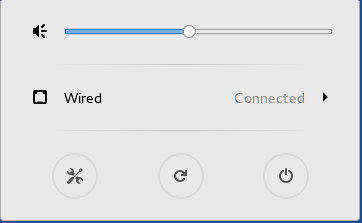
B2: Chờ tới khi thông báo này hiện ra.

B3: Vô Applications-Favourites-> Tor Browser
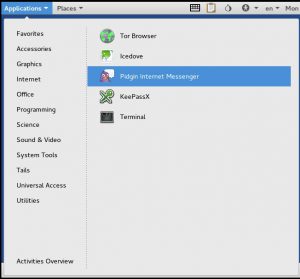
B4: Khi trang web chào mừng load xong. Click Tor Check
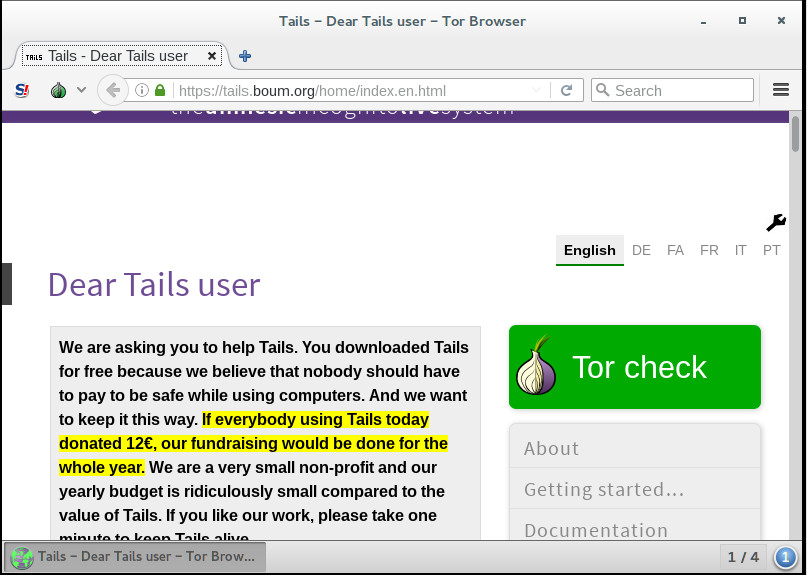
B5: Khi có thông báo chúc mừng. Kèm theo củ hành mầu xanh. Tức là chúng ta đã xong việc kết nối
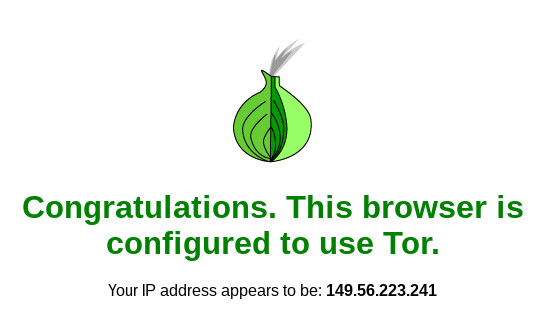
IV. Thiết lập lại độ phân giải màn hình

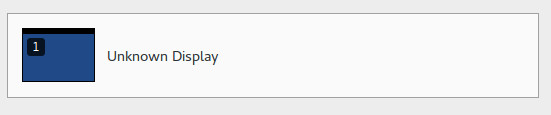
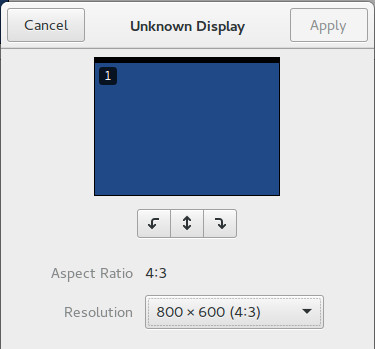
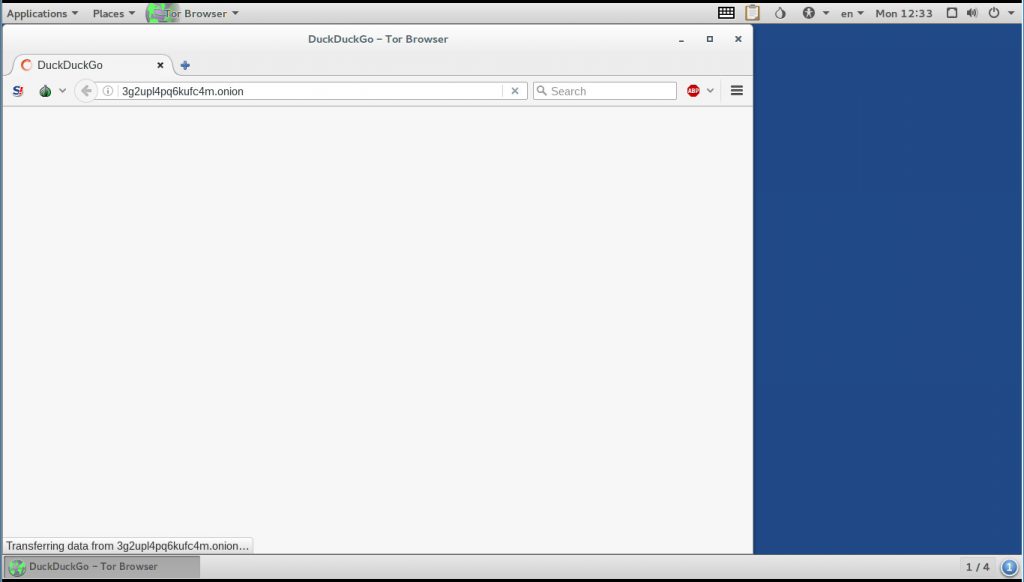
Views: 2738